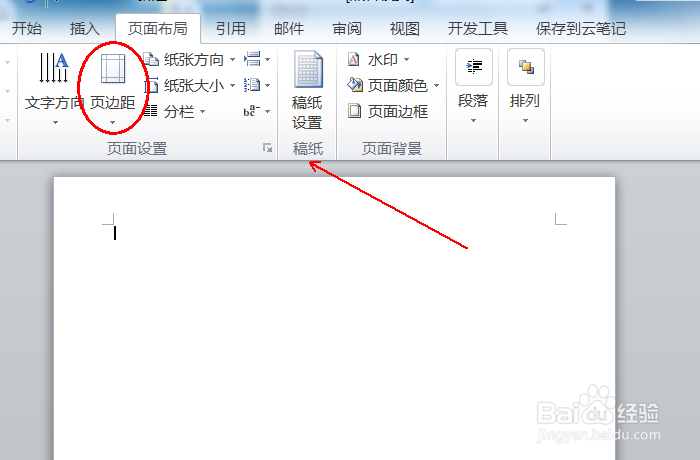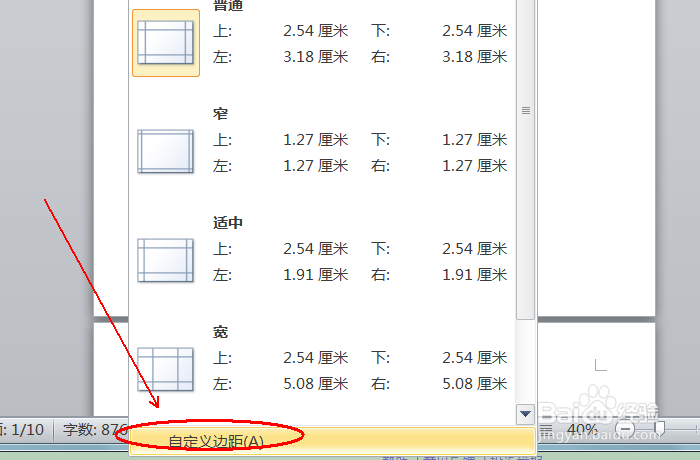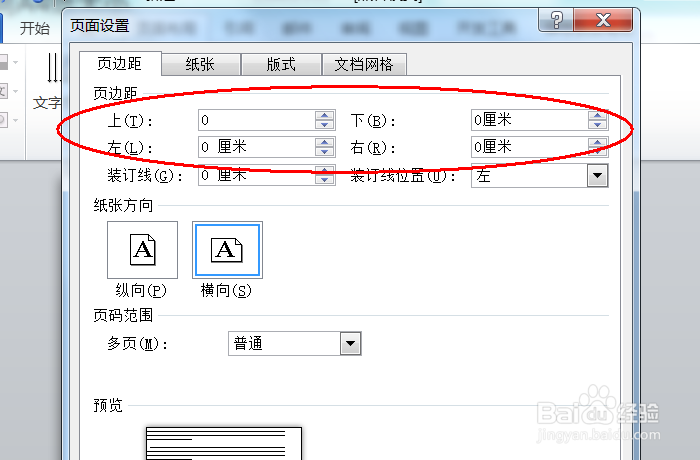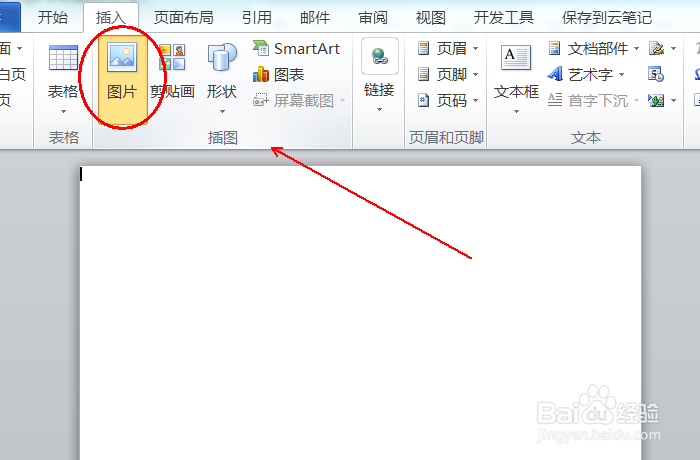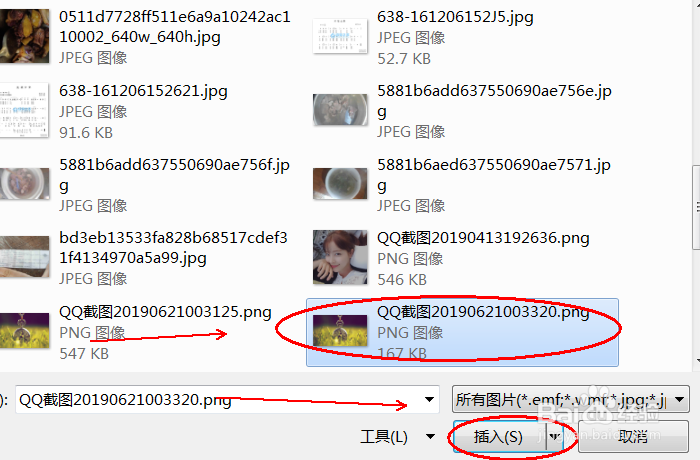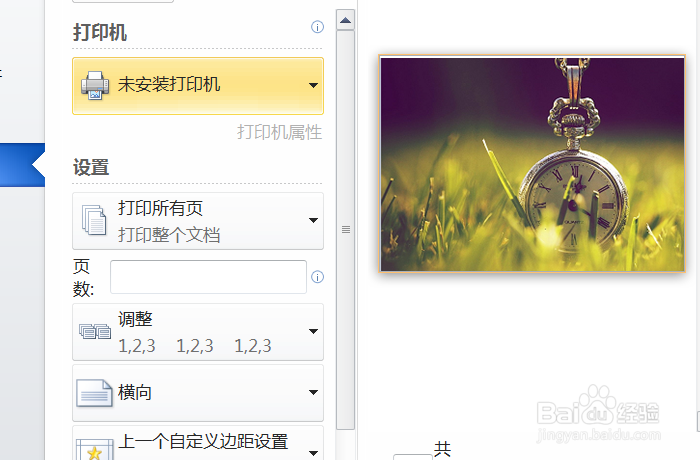Word中怎么将插入的图片设置成横向A4纸大小
1、打开需要操作的WORD文档,在页面布局中,点击纸张方向并选择“横向”。
2、点击纸张大小并选择“A4”纸张大小。
3、点击页面布局中的“页边距”。
4、在下拉选项中,点击选择“自定义边距”。
5、将上下左右边距都设置为“0厘米”。
6、切换到插入选项卡,点击“图片”。
7、找到并选择需要插入的图片,然后点击插入。
8、通过缩放使图片铺满整个A4纸即可。
9、通过Ctrl+P,在打印预览中可发现成功在WORD中将插入的图片设置成横向A4纸大小。
声明:本网站引用、摘录或转载内容仅供网站访问者交流或参考,不代表本站立场,如存在版权或非法内容,请联系站长删除,联系邮箱:site.kefu@qq.com。
阅读量:34
阅读量:81
阅读量:62
阅读量:66
阅读量:43